USB-микроскоп для пайки своими руками
Приветствую Вас, уважаемые любители и мастера изготовления полезных вещей своими руками, а также посетители и создатели сайта «В гостях у Самоделкина».В связи с сумасшедшими темпами развития радиотехники и электроники в сторону миниатюризации, всё чаще при ремонте аппаратуры приходится иметь дело с SMD радиокомпонентами, которые без увеличения, порой, даже рассмотреть невозможно, не говоря уж об аккуратном монтаже и демонтаже.
Итак, жизнь заставила поискать в интернете прибор, типа микроскопа, который можно было бы изготовить своими руками. Выбор пал на USB-микроскопы, самоделок которых предлагается очень много, но все они не могут быть использованы для пайки, т.к. имеют очень маленькое фокусное расстояние.
Я решил поэкспериментировать с оптикой и сделать USB-микроскоп, который бы удовлетворял моим требованиям.
Вот его фото:


Конструкция получилась довольно-таки сложной, поэтому подробно описывать каждый шаг изготовления не имеет смысла, т.к. это очень загромоздит статью. Опишу основные узлы и пошаговое их изготовление.
Итак, «не растекаясь мыслью по древу», начнём:
1. Я взял самую дешёвую веб-камеру A4Tech, честно скажу, мне её просто подарили из-за фигового качества изображения, на что мне было глубоко наплевать, лишь бы была исправной. Конечно, если бы я взял более качественную и, естественно, дорогую веб-камеру микроскоп получился бы с лучшим качеством изображения, но я, как Самоделкин, действую по правилу – «За неимением горничной, «любят» дворника», да и, к тому же, качество изображения моего USB-микроскопа для пайки меня устроило.
Далее, разобрав её, я аккуратно снял родную оптику, оставив только пиксельную матрицу, и на место родной оптики установил бронзовую втулку, которую выточил на токарном станке по размерам новой оптики.



Новую оптику я взял из какого-то детского оптического прицела.


Чтобы крепить оптику в бронзовой втулке, я просверлил в ней (втулке) два отверстия ø 1,5 мм и нарезал резьбу М2.

В полученные отверстия с резьбой ввернул болтики М2, на концы которых приклеил бусинки для удобства откручивания и закручивания, чтобы менять положение оптики относительно пиксельной матрицы с целью увеличения или уменьшения фокусного расстояния моего USB-микроскопа.



Далее, я задумался о подсветке.
Конечно, можно было сделать светодиодную подсветку, например, из газовой зажигалки с фонариком, которая стоит копейки, или ещё из чего-нибудь с автономным питанием, но я решил не загромождать конструкцию и использовать питание веб-камеры, которое подаётся по USB кабелю от компьютера.


Чтобы минимизировать конструкцию подсветки, я решил использовать LED-светодиоды, которые выпаял из ленты LED-подсветки от разбитой матрицы ноутбука, благо, такая лента у меня давно лежала в «загашнике».

Изготовив при помощи ножниц, подходящего сверла и напильника кольцо нужного размера из двухстороннего фольгированного стеклотекстолита и, вырезав с одной стороны кольцА дорожки для пайки LED-светодиодов и гасящих SMD-резисторов номиналом 150 ом, (в разрыв плюсового провода питания каждого светодиода поставил резистор 150 ом) спаял нашу подсветку. Для подключения питания с внутренней стороны кольца припаял мини-разъём (мама).


Чтобы соединить подсветку с объективом я применил (неиспользуемую для крепления стёкол объектива) круглую гайку с резьбой, которую припаял к внутренней стороне кольца подсветки (вот для чего я взял именно двухсторонний стеклотекстолит).

Итак, электронно-оптическая часть USB-микроскопа готова.


Теперь необходимо подумать о подвижном механизме для точной настройки резкости, подвижном штативе, основании и рабочем столике.
Поехали…
2. В качестве подвижного механизма для точной настройки резкости я решил взять устаревший механизм для чтения дискет (в народе его называли «флопповод»).
Для тех, кто не застал сие «чудо техники», выглядит он вот так:



Короче, после полной разборки этого механизма, я взял ту часть, которая отвечала за движение считывающей головки, и, после механической доработки (обрезки, спиливания и обработки напильником) получилось вот что:



Для перемещения головки в флопповоде использовался микродвигатель, который я разобрал и взял из него только вал, закрепив его обратно на подвижный механизм. Для удобства вращения вала, на его конец, который был внутри корпуса двигателя, я надел ролик от скроллера старой компьютерной мышки.
При помощи двух болтов М2 я закрепил электронно-оптическую часть USB-микроскопа на подвижный механизм для точной настройки резкости.



Создание подвижного штатива у меня не вызвало особых трудностей.
3. С времён СССР у меня в сарае валялся увеличитель УПА-63М, детали которого я и решил использовать. Для стойки штатива я взял вот такую готовую штангу с креплением, которая была в комплекте увеличителя. Данная штанга изготовлена из алюминиевой трубки с наружным ø 12 мм и внутренним ø 9,8 мм. Для её крепления к основанию я взял болт М10, ввернул его на глубину 20 мм (с усилием) в штангу, а остальную часть резьбы оставил, отрезав шляпку болта.





Крепление пришлось немного доработать, чтобы соединить его с подготовленными во 2 пункте деталями микроскопа. Для этого конец крепления (на фото) я изогнул под прямым углом и в отогнутой части просверлил отверстие ø 5,0 мм.


Далее всё просто – болтом М5 длиной 45 мм через гайки соединяем предварительно собранную часть с креплением и надеваем на стойку, закрепив стопорным винтом.


Теперь основание и столик.
4. С давних времён лежал у меня кусок полупрозрачной пластмассы светло-коричневого цвета. Поначалу я думал, что это оргстекло, но при обработке понял, что нет. Ну, да ладно – решил я его применить для основания и столика моего USB-микроскопа.

Исходя из габаритов ранее получившейся конструкции, и желании сделать большой столик для надёжного крепления плат при пайке, я вырезал из имеющейся пластмассы прямоугольник размером 250х160 мм, просверлил в нём отверстие ø 8,5 мм и нарезал резьбу М10 для крепления штанги, а так же отверстия для крепления основания столика.




К нижней части основания приклеил ножки, которые вырезал из подошвы от старых ботинок самодельным сверлом.

5. Столик выточил на токарном станке (на моём бывшем предприятии, у меня, конечно же, нет токарного станка, хотя есть 5-й разряд токаря) размером 160 мм.

В качестве основания для столика взял подставку для выравнивания мебели относительно пола, она отлично подошла по габаритам и выглядит презентабельно, к тому же, мне её подарил знакомый, у которого этой фурнитуры, «как у дурака махорки».

На верхней части столика я приделал лапки для фиксации плат, которые лежали в закромах с давних времён, даже не знаю от чего они и откуда у меня появились. В связи с тем, что столик поворотный, на нем можно разместить даже крупногабаритные платы для ремонта.


Ну, вот и всё, собираем наш USB-микроскоп в единую конструкцию и подключаем к компьютеру. Видим результат:







Для более крупного и качественного отображения видео с микроскопа я включаю его через Daum Potplayer и вывожу картинку на телевизор.
Вот изображения через Daum Potplayer на мониторе:





Для тех кто не знает, как открыть веб-камеру через Daum Potplayer объясняю:
1.Кликаем правой кнопкой мышки по экрану открытого Daum Potplayera.
2.В появившемся окне наводим курсор на вторую строчку сверху «Открыть».
3.Переходим во второе открывшееся окно.
4.Кликаем по девятой строчке сверху «Открыть веб-камеру»
Всё получаем полноэкранное изображение.
Если надо, выводим на экран периферийного устройства.
P.S. Фокусное расстояние моего USB-микроскопа около 70 мм.
Этого вполне достаточно, чтобы беспрепятственно добраться паяльником и пинцетом до деталей с целью демонтажа и монтажа, и увеличение вполне приемлемое, что хорошо видно на последних двух кадрах.
Спасибо за интерес к моей конструкции.
Желаю всем добра и творческих успехов.
С уважением, MNS1961.
 Доставка новых самоделок на почту
Доставка новых самоделок на почтуПолучайте на почту подборку новых самоделок. Никакого спама, только полезные идеи!
*Заполняя форму вы соглашаетесь на обработку персональных данных
Становитесь автором сайта, публикуйте собственные статьи, описания самоделок с оплатой за текст. Подробнее здесь.Превращаем любую веб-камеру в мощный микроскоп / Habr
Здравствуйте, хабрапользователи! В этом посте будет показано, как сделать из старой веб-камеры качественный микроскоп. Сделать это действительно просто. Если заинтересовало — продолжение под хабракатом.Шаг 1: необходимые материалы
- Собственно, сама веб-камера
- Отвёртка
- Суперклей
- Пустая коробка
- Мозг и немного свободного времени
Шаг 2: Вскрытие веб-камеры
Для начала вскройте вашу камеру. Но будьте осторожны, остерегайтесь повреждения датчика CMOS.
Нужно продлить провода кнопки захвата, чтобы получать неподвижные изображения. Я также достал провода включения/выключения светодиодов. Они были серого и жёлтого цветов (у вас может отличаться).
Шаг 3: Работа с объективом
Теперь нам нужно перевернуть объектив над сенсором CMOS. Поместите его в 2-3 мм от этого сенсора и закрепите (например, суперклеем).
Шаг 4: Собираем камеру
После переворачивания объектива, соберите камеру назад. Теперь она готова к использованию в качестве микроскопа.
Шаг 5: Финальный этап
Сейчас нужно закрепить камеру на коробке, как показано на фото. Теперь она готова к получению изображений!
Также можно положить зеркало, для того чтобы свет распространялся по всему «объекту исследования» и под ним. Теперь наш микроскоп полностью готов!
Несколько снимков, сделанных на эту веб-камеру/микроскоп
Наслаждайтесь! 😉
Правильный USB микроскоп для пайки или микроскоп с реальным увеличением x1200
Покупая любую продукцию и китайских продавцов нужно быть очень осторожными, так как часто, я бы даже сказал регулярно, в целях продвижения своей продукции продавцы указывают в описаниях своих товаров заведомо завышенные характеристики. Фактически, приходится рыться в горах рекламного мусора, чтобы найти адекватное описание и купить качественный продукт. Но иногда, не часто, случается и противоположная ситуация. Когда представленное описание товара не полное и фактически такое описание скрывает уникальные достоинства продукта. Данный материал откроет одну из таких скрытых жемчужин.Тема «правильного» микроскопа для пайки не нова. Уже многие пытались найти решение данной проблемы. Проблема существует, потому, как в современной электронике используется всё более мелкие детали, и всё более плотный монтаж. Детали становятся настолько мелкие, что их уже сложно даже разглядеть невооружённым взглядом. А уж работать с такими компонентами без вспомогательных оптических приборов практически невозможно.
На рынке существует реально несколько подходов к решению данной задачи:
- это использования луп, как стационарных, так и надеваемых в виде очков
- это использования оптических микроскопов, обычных и стерео
- и самое модное решение – это использование цифровых микроскопов.
Каждое решение обладает своими достоинствами и недостатками. А именно:
- Обычная лупа имеет или недостаточное увеличение или её приходится размещать очень близко к объекту.
- Оптические микроскопы не дешевы, и имеют весьма ограниченное рабочее пространство
- Любой оптический прибор, лупа или оптический микроскоп, создают серьёзную нагрузку на глаза. Особенно негативно для глаз использование очков-лупы.
- Дешёвые цифровые микроскопы, как я их называю «микроскопы на ножке», передают картинку с большой задержкой, имеют слишком маленькое рабочее расстояния до объекта, из-за чего их очень не удобно использовать в работе.
- Дорогие цифровые микроскопы имеют высокую цену, реально 150$-250$ за полный комплект. При этом они не дают высокого увеличения, не позволяют работать под углом, занимают слишком много места на столе, крупный объектив и камера закрывают собой обзор и мешают в работе, если опустить объектив низко.
Понятно, что будущее за цифровыми микроскопами, хотя бы потому, что их использование максимально безопасно для глаз. В интернете можно найти много попыток найти оптимальный цифровой микроскоп для пайки, но подавляющее большинство этих попыток заканчиваются фразой вроде: «Пробовали много разных USB микроскопов для пайки. Ни один из не пригоден для работы. Были убраны/проданы как бесполезная игрушки, а не инструмент». Думаю, данная статья сможет изменить отношение к USB микроскопам.
Речь пойдёт о сравнительно новой линейке USB микроскопов. Разработан данный микроскоп фирмой Andonstar и имеет цену порядка 50$. Позднее, появился ряд идентичных клонов, которые ни по ТТХ, ни по виду, ни по комплектации не отличаются от оригинала, но имеют цену порядка 35$. Оба этих микроскопа, и оригинал от Andonstar и ещё один Andonstar уже обозревались. Поэтому я не вижу смысла повторять то, что уже сказано в предыдущих обзорах. Рекомендую их просмотреть, так как дальше речь пойдёт о вопросах, как бы в продолжении этих обзоров.
Я себе купил клон, потому как, если нет разницы, зачем платить больше. Но практически я уверен, что всё сказанное далее будет справедливо и для оригинала от Andonstar. Целью данного обзора будет измерение реальных характеристик микроскопа, в также будет показано, как правильно пользоваться микроскопом, чтобы эти характеристики можно было использовать на практике.
Штатив
Театр начинается с вешалки, а USB микроскоп начинает со штатива. Штатив для микроскопа — это архиважная вещь. Потому как при работе на больших увеличениях точность позиционирования микроскопа должна быть на уровне десятых или даже сотых долей миллиметра. Поэтому крайне важно, чтобы штатив позволял выбрать произвольную высоту и положение микроскопа, а также позволял корректно совершить микро-коррекцию положения.
Обсуждать штатив микроскопа на ножке бессмысленно. Это не штатив. Использовать на больших увеличениях его крайне сложно.
В обозреваемом микроскопе ситуация гораздо лучше, чем у микроскопов на ножке. Но всё-же, следует признать, что данный штатив справился с проблемой лишь частично. Вертикальное позиционирование работает очень точно, как и остальные регулировки, а вот с горизонтальным люфтом беда. Изначально, данный штатив спроектирован так, что у него всегда будет горизонтальный люфт. Но то, что он будет таким большим, я не ожидал. Проще говоря, микроскоп реально болтается в горизонтальной плоскости. У меня болтанка составляет около 7мм. Понятно, что работа с таким люфтом практически невозможна. Потому как при любой попытке изменить настройку высоты или фокуса, картинка уезжает далеко за границы кадра.
Судя по конструкции штатива, полностью устранить люфт теоретически невозможно. Но, тем не менее, вполне удобное решение было найдено, которое практически полностью нейтрализует люфт, даже при самом большом увеличении. Для этого достаточно закрепить резинку. Фотки всё объяснят лучше слов. Главное, правильно подобрать силу натяжения резинки. Также важно, не ставить слишком тугую резинку.
Максимальное увеличение микроскопа
Это главный вопрос к продавцам и владельцам микроскопа, точный ответ на который никто не знает. Вся сложность заключается в том, что и как мерить. Точнее, проблема не в том, что нет стандартной методики, для определения максимального увеличения микроскопа. Каждый продавец для микроскопа на ножке ставит, в зависимости от уровня наглости, понравившуюся цифру максимального увеличения. Сейчас можно найти одну и ту же модель микроскопа, вроде той что на картинке сверху, с указанием максимального увеличения x200, x500, x800, x1000 и даже x1600. Хотя, реально, мало кому удаётся увидеть больше x200.
Так как стандартной методики не существует, далее будут проведены замеры максимального увеличения, руководствуясь здравым смыслом.
Чтобы определить увеличение микроскопа нужна определить размер видимой области в микроскопе и размер видимой части изображения на экране компьютера. Если выбрать за основу дисплей нетбука 10 дюймов и экран телевизора 60 дюймов, то формально одно и тоже изображение на экране телевизора будет иметь увеличение в 6 раз больше. Но понятно, что мало кто использует 60 дюймовый телевизор как основной монитор. Думаю, будет корректным взять за основу расчёта экран монитора 27 дюймов разрешением FullHD. Для такого монитора, можно считать ширину видимой части дисплея равной 60см.
Это снимок металлической линейки с максимальный увеличением. Снимок сделан с реальным разрешением 1600×1200.
На этом снимке выделен фрагмент, показанный на предыдущем снимке
Согласно данным со снимка, ширина выделенной части изображения составляет 1.23мм. А это значит, что это изображения на экране монитора шириной 60см будет показано с увеличением в x487.5 раз. С учётом, что ширина монитора может оказаться чуть шире, можно смело признать, что указанное в описание микроскопа максимальное увеличение x500, соответствует истине.
В тоже время, если взять за основу огромный парк микроскопов на ножке, большинство их имеет матрицу 640×480, а большие разрешения достигаются как интерполяция. Но чтобы корректно сравнивать разрешения микроскопов, по идее нужно делать сравнение при одинаковом разрешении снимка. То есть, чтобы превратить верхний снимок в максимальном разрешении для снимка, пригодного для сравнения, нужно выделить фрагмент размером 640×480 от левого верхнего угла снимка, а остальное отрезать. 
Для такого снимка, разрешение данного микроскопа получится равным x1219.5. Странно, что китайцы не догадались, сравнивать разрешение микроскопов при фиксированном размере кадра.
Это не дутые цифры, софт для показа картинки умеет делать такое увеличение на лету, таким образом микроскоп может реально работать, и выдавать разрешение картинки, большее чем в x1200 раз. Фактически — это цифровой зум, только реализуется он в нашем случае не железом микроскопа, как это сделано в навороченных цифровых микроскопах, а на уровне софта в программе просмотра.
Поэтому, если указывать максимальное разрешение микроскопа, то нужно обязательно указывать для какого разрешения кадра посчитано это увеличение.
Расстояние от объектива микроскопа до объекта
Расстояние от объектива микроскопа до наблюдаемого объекта критически важно, в случае пайки, да и других работ. Важно, чтобы микроскоп находился на достаточном расстоянии от объекта наблюдения, что не заслонять обзор и не мешать работе. Был произведён ряд замеров, при каком увеличении, какое расстояние должно быть до микроскопа.
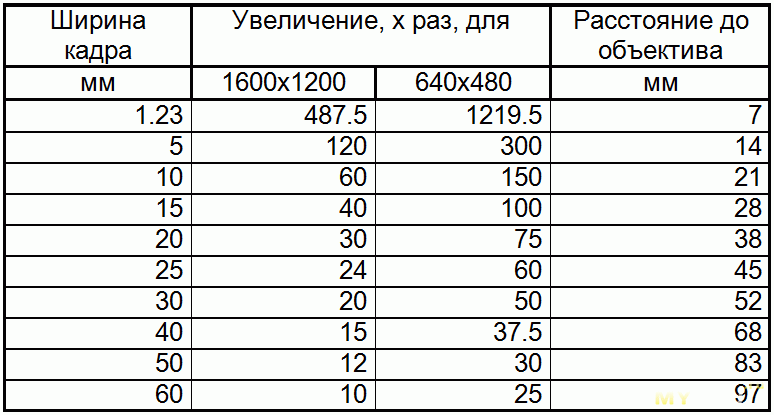
Для пайки, на мой взгляд, оптимально ширина кадра в районе 20мм-40мм. При таком рабочем поле расстояние от микроскопа получается равным приблизительно 40мм-70мм. На таком расстоянии микроскоп абсолютно не мешает работать. Кроме того, для пайки я предпочитаю направлять микроскоп не строго вертикально, а под углом, градусов 30 от нормали, что мне кажется, удобнее, чем чисто вертикальная установка камеры.
Если сравнивать с профессиональными решениями, ценой в районе 200$, что-то вроде такого или такого или полный комплект как на картинке:
Такой микроскоп обеспечивают увеличение на уровне x50 для разрешения 1920×1080 на расстоянии где-то 20см от объекта. Из минусов: максимальное увеличение не такое большое, всего около x175, и для него требуется приближение чуть-ли не впритирку. Но одно дело, когда впритирку ставишь тоненькую трубочку диаметром 1см, и другое дело, когда приходится перемещать весь этот могучий комбайн. Я считаю, что приобретение такого колосса не оправдано.
Запаздывание картинки
Самая большая беда USB микроскопов – это запаздывание картинки. Если переместить объект в поле зрения камеры микроскопа, то изображение на экране монитора обновится не сразу. У всех микроскопов на ножке, доступно обычно два основных режима работы: 640×480 при 30 fps, и 1600×1200 при 5 fps. Работать с картинкой при 5 fps – это пытка. Либо нужно привыкать, когда после каждого движения нужно останавливаться и делать паузу.
У данного микроскопа, проблемы с запаздыванием нет. Всё обновляется быстро, и совершенно не напрягает при работе. Что было замечено авторами и предыдущих обзоров. Но одно дело ощущения, а хочется точных цифр, которые далее будут даны.
Видео поток может передаваться либо в формате yuyv422, либо в формате mjpeg. Крайне важно для просмотра видео потока использовать только формат видео потока mjpeg. Частота обновления кадров для высоких разрешений для mjpeg значительно выше, чем для формата yuyv422. И составляется для основных режимов:
- 640×480 при 30 fps
- 800×600 при 20 fps
- 1280×960 при 17 fps
- 1600×1200 при 17 fps.
Кстати, чтобы понять насколько круто всё работает в режиме mjpeg, очень познавательно попробовать использовать режим yuyv422. Чтобы понять, что видят и могут микроскопы на ножке.
Кроме того, у этого микроскопа есть одно скрытое достоинство. Если выбран формат видео потока как mjpeg, то в случае, когда нужно делать захват видео, можно захваченное видео не перекодировать силами процессора, а отправить в виде как-есть, напрямую из микроскопа в видеофайл. Этот режим работы имеет ряд плюсов. В этом режиме CPU разгружается от работы. А это значит, он не только меньше греется и меньше потребляет энергии. Это значит, что даже на самых слабых процессорах можно успешно делать захват видео с максимальным разрешением без выпадения кадров.
К сожалению, лишь небольшое число программ умеет так работать с видео. Мне известны только три таких программы: AMCap, FFmpeg и VirtualDub.
Для выбора этого режима в AMCap нужно указать тип видео потока с камеры микроскопа как mjpeg, а формат кодирования при записи видео – «Без кодирования».
Для FFmpeg нужно лишь добавить опцию в командной строке -vcodec copy.
Далее приведу ряд типовых команд FFmpeg, которые помогут разобраться как использовать FFmpeg в работе с микроскопом:
Захват видео и запись в файл без перекодирования видео потока:
ffmpeg -s 1600x1200 -rtbufsize 100MB -f dshow -vcodec mjpeg -i video="USB Camera" -vcodec copy -y output.mp4Просмотр видео:
ffmpeg -video_size 1600x1200 -framerate 30 -rtbufsize 100MB -f dshow -i video="USB Camera" -pix_fmt yuv420p -f sdl "Microscope Video"Просмотр видео с масштабированием его до выбранного разрешения. Можно подставить вместо 640×480 любое другое разрешение:
ffmpeg -video_size 1600x1200 -framerate 30 -rtbufsize 100MB -f dshow -i video="USB Camera" -pix_fmt yuv420p -vf scale=640:480 -f sdl "Microscope Video"Просмотр видео с масштабированием, но при этом разрешение масштабировать по оси X для разрешения 1280, а по оси Y разрешение будет выбрано автоматически:
ffmpeg -video_size 1600x1200 -framerate 30 -rtbufsize 100MB -f dshow -i video="USB Camera" -pix_fmt yuv420p -vf scale=1280:ow/a -f sdl "Microscope Video"Просмотр видео с масштабированием, но при этом разрешение масштабировать по оси Y для разрешения 1060 а по оси X разрешение будет выбрано автоматически:
ffmpeg -video_size 1600x1200 -framerate 30 -rtbufsize 100MB -f dshow -i video="USB Camera" -pix_fmt yuv420p -vf scale=oh*a:1060 -f sdl "Microscope Video"Просмотр видео с масштабированием в 640×480 и одновременная запись видео в видео файл без перекодирования видео потока:
ffmpeg -s 1600x1200 -rtbufsize 100MB -f dshow -vcodec mjpeg -i video="USB Camera" -vcodec copy output.mp4 -pix_fmt yuv420p -vf scale=640:480 -f sdl "SDL output"Разборка видео файла, содержащего видео поток mjpeg без перекодирования и потери качества на отдельные jpeg файлы:
ffmpeg -i mjpeg-movie.avi -c:v copy -bsf:v mjpeg2jpeg frame-%04%d.jpgВ VirtualDub никаких специальных настроек делать не нужно.
Измерение запаздывания видео
Измерить запаздывания видео просто. Для этого, нужно рядом с компьютерным монитором, на которое транслируется видео с микроскопа, положить смартфон, так чтобы экран смартфона снимался микроскопом. В смартфоне нужно запустить приложение секундомер. Далее, нужно взять ещё одно устройство: видео камеру, ещё один смартфон, фотоаппарат, или любое другое умеющее записывать видео. Навести его так, чтобы в кадр попал экран смартфона с цифрами секундомера, а так же картинка, транслируемая с микроскопа на монитор, которая также показывает цифры секундомера со смартфона. Далее запускаем запись видео. А после окончания, сравниваем показатели времени на экране монитора, и на экране смартфона. Задержка между появлением показания на мониторе компьютера и есть та самая злостная задержка видео, которая очень сильно мешает в работе.
Эксперимент был проведён трижды, каждый раз используя различные программы захвата видео. Захват проводился только в режиме 1600×1200 с масштабированием видео под размера экрана, чтобы видео было максимально большим, но без искажения пропорций.
Первый тест
В качестве программы захвата используется AMCap.
Задержки составили:
0.17 0.20 0.11 0.23 0.13 0.21 0.16 0.20 0.19 0.22 0.17 0.25 0.29 0.20 0.15Второй тест
В качестве программы захвата используется FFmpeg.
Задержки составили:
0.13 0.16 0.24 0.15 0.23 0.14 0.14 0.18 0.13 0.17 0.25 0.16Третий тест
В качестве программы захвата используется VirtualDub.
Задержки составили:
0.19 0.14 0.18 0.13 0.17 0.25 0.20 0.15 0.18 0.18 0.17 0.25 0.16 0.23Данные замеры подтвердили очень качественно сделанное аппаратное видео кодирование у камеры.При передаче видео в цифровом формате неизбежна задержка один кадр для его кодирования, и ещё один кадр для его декодирования. При частоте в 17 кадров, задержка на 2 кадра будет равна 2/17 = 0.1176 сек. Плюс нужно учесть, что частота кадров монитора, который обновляется 1 раз в 60 сек тоже даёт вклад в задержку. Получим 2/17+1/60 = 0.1343 сек. Можно увидеть, что данная задержка точно согласуется с измеренными данными, что говорит о достоверности измерений.
В данном тесте победил FFmpeg, хотя отрыв от AMCap не велик. Зато большим плюсом AMCap можно считать то, что в AMCap работает кнопка захвата отдельных скриншотов. Кстати — в данном микроскопе она сделана правильно, по уму, в отличии от микроскопов на ножке. В них кнопка расположена прямо на микроскопе. Кнопку невозможно нажать не тряхнув микроскоп. А в этом микроскопе кнопка сделан на кабеле, что позволяет делать захваты отдельных кадров быстро и качественно.
Итог
На сегодняшний день — это лучший микроскоп за сравнительно небольшие деньги, который подходит не только для разглядывания мелких объектов, но и для мелких работ, таких как пайка, ювелирные работы, механические работы (перерезать дорожку на плате под таким микроскопом одно удовольствие).
По своим потребительским качества данный микроскоп реально составляет конкуренцию даже гораздо более дорогим микроскопам на основе промышленных камер с большими объективами.
Видео процесса пайки
Update
Добавил секцию с фотками по поводу люфта
Микроскоп из AV камеры своими руками
В этой статье будет рассмотрено как сделать микроскоп из AV камеры. Изображение с такой камеры выводиться на любое видео устройство, имеющее AV-вход.
Инструменты и материалы:
-Пластиковый банка с крышкой;
-AV камера;
-AV кабель;
-Линзы;
-Разъем питания;
-9 В батарея;
-Корпус объектива;
-Переключатель;
-Отвертка;
-Дрель;
-Термопистолет;
-Кусачки;
-Паяльник;
-Паяльные принадлежности;
-Термоусадочная трубка;

Шаг первый: подготовка корпуса
В крышке банки делает отверстия равное диаметру объектива камеры. Делает два отверстия в банке. Одно в в дне ближе к краю, второе в верхней части банки.


Шаг второй: доработка камеры
Разбирает камеру и удаляет шесть инфракрасных светодиода.




Шаг третий: сборка
Термоклеем приклеивает камеру к внутренней части крышки банки. С наружней части приклеивает объектив с линзой.



Видеовыход камеры устанавливает в отверстие в нижней части банки. Фиксирует его термоклеем.

Шаг четвертый: питание
Питается камера от 9 вольтовой батареи. К разъему батареи, через выключатель, подсоединяет разъем питания камеры. Места соединения пропаивает и изолирует термоусадочной трубкой.

Соединяет разъем батареи с разъемом питания камеры. Укладывает провода и батарею в банку. Выключатель приклеивает в отверстие в верхней части банки.Устанавливает на банку крышку с камерой.


Микроскоп готов, осталось только подключить к телевизору.




Результат испытаний. Изображение выводиться на экран.
Источник
 Доставка новых самоделок на почту
Доставка новых самоделок на почтуПолучайте на почту подборку новых самоделок. Никакого спама, только полезные идеи!
*Заполняя форму вы соглашаетесь на обработку персональных данных
Становитесь автором сайта, публикуйте собственные статьи, описания самоделок с оплатой за текст. Подробнее здесь.Цифровой микроскоп из веб камеры своими руками
Всем давно известно, что весь окружающий мир имеет в своей структуре тонкую организацию, строение которой невозможно различить человеческим глазом. Вся вселенная оставалась долгое время недосягаемой и непознанной, пока ученными не был изобретен микроскоп.
Что такое микроскоп мы все знаем еще со школы. В нем мы рассматривали бактерий, живые и мертвые клетки, предметы и объекты, которые все мы видим каждый день. Через узкий смотровой объектив они чудесным образом превращались в модели из решеток и мембран, нервных сплетений и кровеносных сосудов. В такие моменты осознаешь, насколько этот мир велик и многогранен.
С недавнего времени микроскопы начали делать цифровыми. Они намного удобней и эффективнее, ведь теперь не надо пристально вглядываться в объектив. Достаточно взглянуть на экран монитора, и перед нами предстает увеличенное цифровое изображение рассматриваемого объекта. Представьте, что такое чудо техники можно сделать своими руками из обычной веб-камеры. Не верите? Предлагаем вам убедится в этом вместе с нами.

Необходимые ресурсы для изготовления микроскопа
Материалы:
- Перфорированные пластина, уголок и кронштейны для крепления деревянных деталей;
- Отрезок профильной трубы 15х15 и 20х20 мм;
- Небольшой фрагмент стекла;
- Веб-камера;
- Светодиодный фонарик;
- Болт М8 с четырьмя гайками;
- Винты, гайки.
Инструменты:
- Электродрель или шуруповерт со сверлом на 3-4 мм;
- Плоскогубцы;
- Отвертка крестовая;
- Термоклеевой пистолет.
Пошаговая инструкция по сборке цифрового микроскопа
Для штативной основы микроскопа используем перфорированные пластины и уголки из металла. Их используют для соединения деревянных изделий. Они легко скрепляются болтами, а множество отверстий позволяет это сделать на требуемом уровне.
Шаг первый – монтируем основание
Плоскую перфорированную пластину обкладываем с тыльной стороны мягкими мебельными подпятниками. Их просто наклеиваем по углам прямоугольника.


Самоклейка для дорожек

Следующим элементом будет кронштейн или уголок с разносторонними полками. Скрепляем короткую полку кронштейна и пластину-основание болтом с гайкой. Подтягиваем их плоскогубцами для надежности.



Два мелких кронштейна монтируем на край пластины по обеим ее сторонам. К ним прикрепляем еще два уголка подлиннее так, чтобы у нас образовалась небольшая рамка. Это будет основание для смотрового стекла микроскопа. Его можно сделать из небольшого отрезка тонкого стекла.




Шаг второй — делаем штатив
Штатив делаем из отрезка квадратной профильной трубы 15х15 мм. Его высота должна быть около 200-250 мм. Больше нет смысла делать, поскольку превышение отступа от смотрового стекла снижает качество изображения, а меньшее рискует быть засвеченным и некорректным.
Штатив крепим к перфорированному кронштейну, а поверх него насаживаем небольшой отрезок трубы 20х20 таким образом, чтобы он свободно двигался по этой стойке.



Из двух кронштейнов, совмещенных между собой внахлест, делаем открытую рамку. Болты выбираем подлиннее, чтобы их хватило на поджим этой рамки вокруг подвижного отрезка трубы. Насаживаем на них пластину с двумя отверстиями по бокам, и гайками фиксируем ее.


Для настройки отступа рамки от смотрового стекла используем болт М8х100 мм. Нам понадобится две гайки под размер болта, и две большего размера. Берем эпоксидный клей, и в трех местах приклеиваем гайки болта к штативу. Закрученную на конец болта гайку также можно зафиксировать эпоксидкой.



Шаг третий – изготавливаем объектив
На месте тубуса с окуляром в нашем микроскопе будет располагаться обычная вебкамера. Разрешение чем больше-тем лучше, подключение к компьютеру может быть, как проводным (USB 2.0, 3.0), так и через Wi Fi или Bluetooth.
Освобождаем камеру от корпуса, откручивая отверткой материнскую плату с матрицей.



Снимаем защитный колпак, и выкручиваем объектив с линзами и светофильтром. Все что необходимо сделать – это разместить его на том же месте, перевернув на 180 градусов.




Обматываем стык объектива камеры с цилиндрическим корпусом изолентой. При желании его можно дополнительно проклеить термоклеевым пистолетом. На этом этапе измененный объектив уже можно проверить в действии.


Шаг четвертый – окончательная сборка микроскопа
Собираем камеру в обратном порядке, сажая ее корпус на горячий клей к рамке штатива. Объектив при этом должен быть направлен вниз, на смотровое стекло микроскопа. Шлейф из проводки можно поджать нейлоновыми стяжками к стойке штатива.
Невысокий светодиодный фонарик приспосабливаем под осветитель смотрового стекла. Он должен свободно влезать под смотровую панель микроскопа. Подключаем камеру к компьютеру, и через некоторое время изображение появится на экране монитора.



Сборка готова, ее можно проверить на любом объекте, например, рассмотреть кристаллическую решетку грифеля карандаша или пиксельную структуру экрана своего смартфона. Популярным направлением сегодня является применение таких самодельных или недорогих микроскопов для контроля пайки мелких деталей на электронных платах. Он несомненно понравится и вашему ребенку, и возможно пробудит интерес к познанию окружающего нас мира.

Видео по созданию цифрового микроскопа
Post Views: 84

